كيفية إيقاف التشغيل عن بعد أو إعادة تشغيل جهاز الكمبيوتر الذي يعمل بنظام Windows 10
مايكروسوفت ويندوز 10 الشبكات المنزلية / / March 17, 2020
تاريخ آخر تحديث

كسول جدا للوقوف والضغط على زر الطاقة على الكمبيوتر في الغرفة الأخرى؟ إليك الحل.
إذا كان لديك العديد من أجهزة الكمبيوتر الشخصية التي تعمل بنظام التشغيل Windows 10 والتي تم إعدادها في منزلك في غرف مختلفة ، فقد يكون من الصعب جدًا إيقاف تشغيل كل جهاز أو إعادة تشغيله. بدلاً من زيارة كل جهاز ماديًا ، يمكنك إعادة التشغيل عن بعد أو إيقاف تشغيل كل جهاز. تلقي هذه المقالة نظرة سريعة على عدة خيارات.
قم بإيقاف تشغيل جهاز كمبيوتر يعمل بنظام Windows 10 أو أعد تشغيله باستخدام Remote Desktop
إن أبسط طريقة لإيقاف تشغيل جهاز كمبيوتر يعمل بنظام التشغيل Windows 10 أو إعادة تشغيله هي الاتصال عبر بروتوكول سطح المكتب البعيد (RDP) ثم انقر فوق ابدأ> إعادة التشغيل أو إيقاف التشغيل.
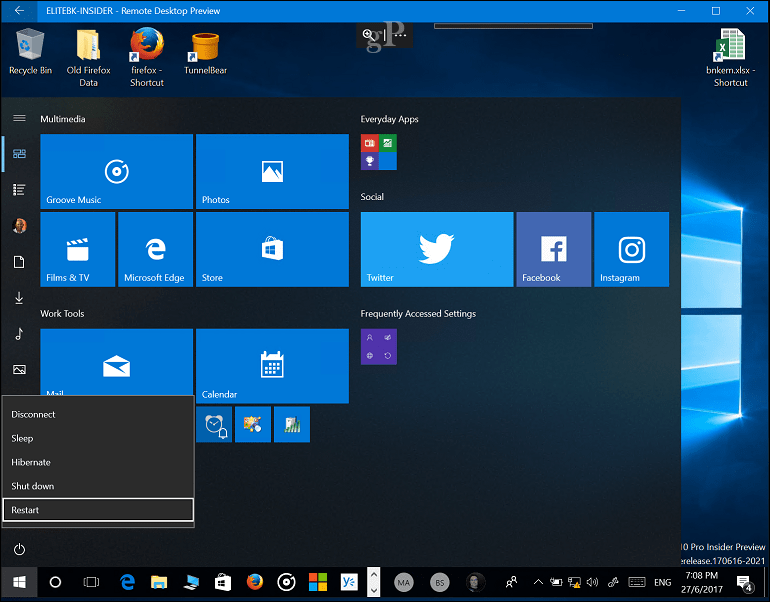
لكي يعمل هذا ، ستحتاج إلى تشغيل Windows 10 Pro أو Education أو Enterprise على كل جهاز كمبيوتر. إذا كان لديك مزيج من أنظمة التشغيل على شبكتك ، فيمكنك ذلك استخدم TightVNC للتحكم عن بعد في جهاز كمبيوتر شخصي من Mac أو Windows أو Linux.
قم بإيقاف تشغيل جهاز كمبيوتر متصل بالشبكة أو إعادة تشغيله من سطر الأوامر
كبديل لـ VNC أو RDP ، يمكنك إيقاف تشغيل جهاز الكمبيوتر المتصل بالشبكة أو إعادة تشغيله من سطر الأوامر. قم بتوصيل أجهزة الكمبيوتر التي تعمل بنظام Windows بنفس الشبكة، ثم اتبع الخطوات أدناه.
ملحوظة: لهذه الطريقة ، تحتاج إلى تعديل بعض إعدادات التسجيل. إنه تغيير بسيط إلى حد ما ، ولكن كن على علم بأن التكوين الخاطئ للسجل يمكن أن يسبب عدم استقرار النظام ، لذا اتبع الخطوات بعناية.
- على الكمبيوتر الذي تريد إعادة تشغيله أو إيقاف تشغيله عن بُعد ، اضغط على مفتاح Windows + R ، واكتب: رجديت ثم اضغط على Enter على لوحة المفاتيح.
- انتقل إلى مفتاح التسجيل التالي الكمبيوتر \ HKEY_LOCAL_MACHINE \ البرمجيات \ مايكروسوفت \ ويندوز \ كرنتفرسون \ السياسات \ النظام. إذا كنت تقوم بتشغيل Windows 10 1703 أو إصدار أحدث ، فيمكنك ذلك العثور بسرعة على مفاتيح التسجيل عن طريق نسخ ولصق مسار التسجيل في شريط العناوين وضغط Enter.
- انقر بزر الماوس الأيمن على النظام المجلد ، حدد جديد> قيمة DWORD (32 بت).
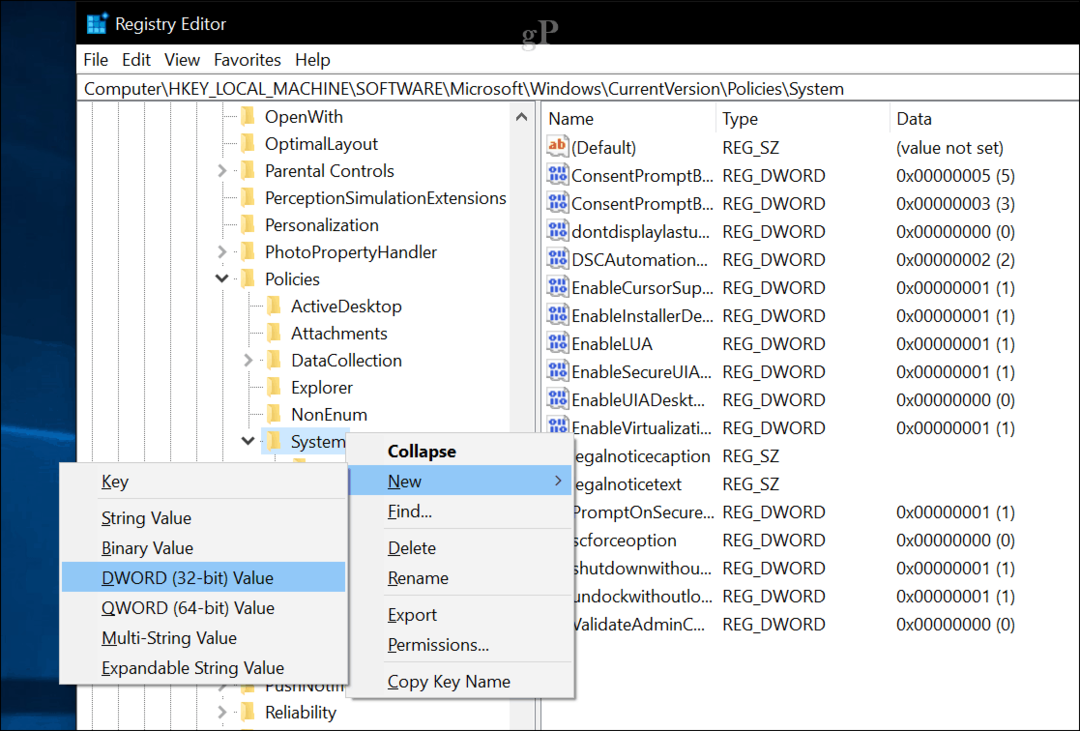
- أدخل الملصق التالي: LocalAccountTokenFilterPolicy.

- انقر نقرًا مزدوجًا فوق القيمة ثم قم بتغيير القيمة إلى 1.
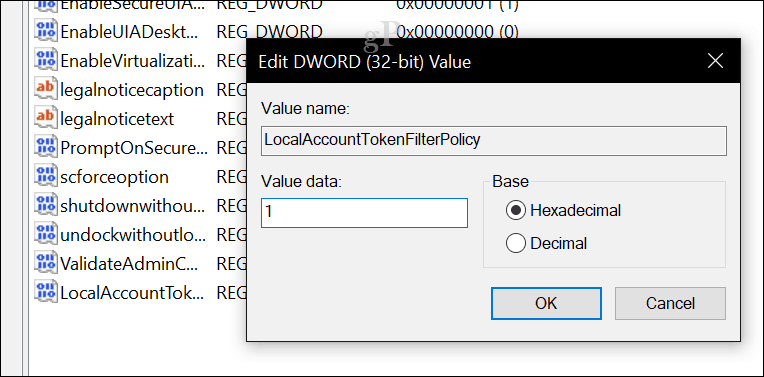
- اخرج من التسجيل ثم أعد تشغيل الكمبيوتر لتأكيد التغييرات. أنت الآن جاهز لإعادة التشغيل أو إيقاف التشغيل عن بُعد.
- صحافة مفتاح Windows + X، انقر موجه الأوامر (المشرف).
- في موجه الأوامر ، قم بتسجيل الدخول إلى الجهاز. مثال: صافي الاستخدام \\إسم الألةثم اضغط على Enter. أدخل اسم المستخدم الخاص بك على الجهاز أو معرف حساب Microsoft متبوعًا بكلمة المرور الخاصة بك.
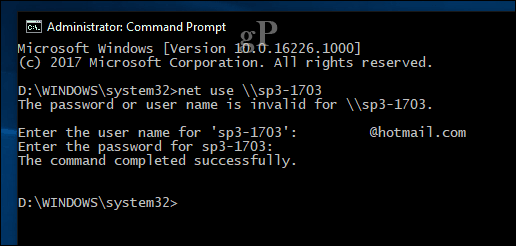
- في موجه الأوامر ، اكتب اغلاق -r -m \\إسم الألة -t -01 ثم اضغط على Enter على لوحة المفاتيح.
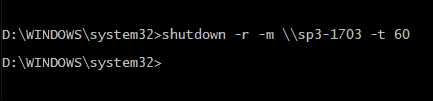
يجب إيقاف تشغيل الكمبيوتر البعيد أو إعادة تشغيله تلقائيًا وفقًا للمفاتيح التي تختارها. لاحظ أن الأمر مشابه لأدائه محليًا. يمكنك دائمًا تحديد فترة أطول لإيقاف التشغيل أو إعادة التشغيل. في حالتي ، اخترت دقيقة واحدة. إذا كنت تريد التأكد من إيقاف تشغيل الجهاز أو إعادة تشغيله ، يمكنك إضافة /F التبديل ، على سبيل المثال: اغلاق / م \ إسم الألة /الترددات اللاسلكية. سيؤدي هذا إلى إغلاق جميع التطبيقات المفتوحة التي تعمل على الجهاز البعيد.
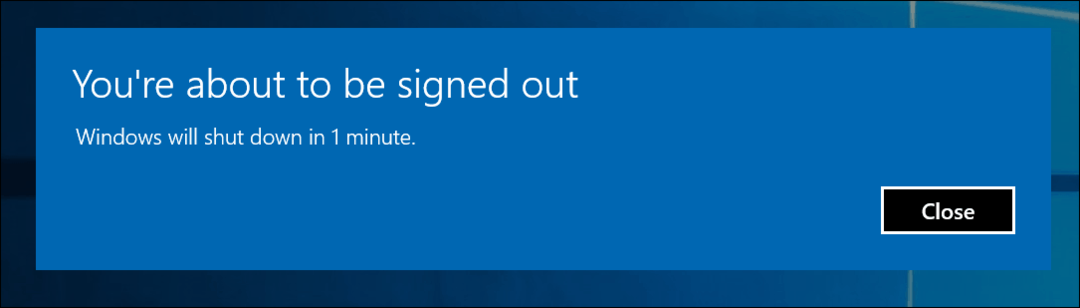
تلميح: الأمر الأسهل للاستخدام هو اغلق\أنا أمر. سيؤدي هذا إلى ظهور مربع حوار رسومي يتيح لك تحديد الكمبيوتر البعيد أو إدخال اسمه باستخدام الزر إضافة. يمكنك بعد ذلك تحديد ما إذا كنت تريد إيقاف التشغيل أو إعادة التشغيل ، وحتى إضافة تعليق.
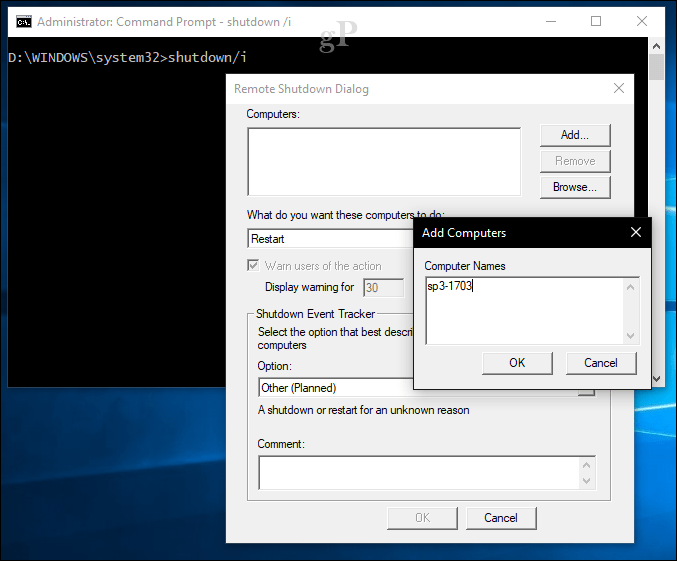
أتمتة اغلاق / إعادة تشغيل متعددة باستخدام ملف دفعي
يعد الاتصال عن بعد وإيقاف تشغيل الكمبيوتر أمرًا جيدًا كجهاز لمرة واحدة ، ولكن ماذا لو كنت تريد إيقاف تشغيل جهاز الكمبيوتر أو إعادة تشغيله في نفس الوقت كل يوم؟ إذا كان عليك القيام بذلك من خلال سطر الأوامر في كل مرة ، يصبح السحب سريعًا حقيقيًا. الخيار الأسهل هو أتمتة إعادة تشغيل أو إيقاف تشغيل جميع أجهزة الكمبيوتر الخاصة بك. قم بتشغيل Notepad ، ثم أدخل أمر إيقاف التشغيل عن بعد مع اسم شبكة كل جهاز كمبيوتر على سطر جديد.
قم بتشغيل Notepad ، ثم أدخل أمر إيقاف التشغيل عن بعد مع اسم شبكة كل جهاز كمبيوتر على سطر جديد. فمثلا:
اغلاق -r -m \\DELL-PC1 -t -01
اغلاق -r -m \\سورفاسبرو -t -01
اغلاق -r -m \\إسم الألة -t -01
يمكنك تعديل المفاتيح بناءً على ما إذا كنت تريد إعادة التشغيل (-ر) أو إيقاف التشغيل (-س). تابع حفظ الملف باستخدام .مضرب التمديد على سطح المكتب ، على سبيل المثال ، shutdownrestart.bat
هذا هو! بمجرد إتقان عمليات إيقاف التشغيل عن بُعد ، تأكد من التحقق من موقعنا استيقظ على مقالة LAN. رائع للسيناريوهات حيث تحتاج إلى إيقاظ آلة للوصول إلى الموارد.
أسقط سطرًا في التعليقات وأخبرنا كيف ستسير الأمور. لقد استغرق هذا بعض الوقت من التجربة والخطأ لبدء العمل بشكل موثوق به ، لذلك أنا مهتم بمعرفة ما إذا كانت هذه التعليمات تسير بسلاسة.
